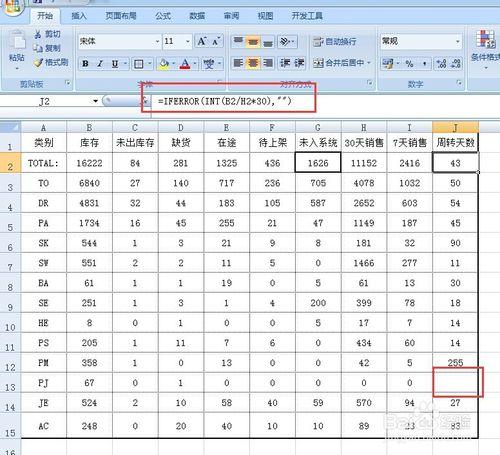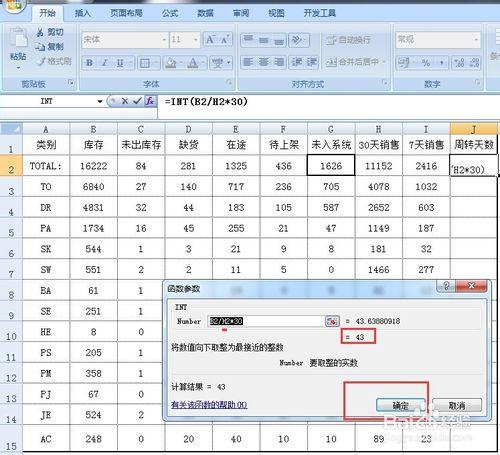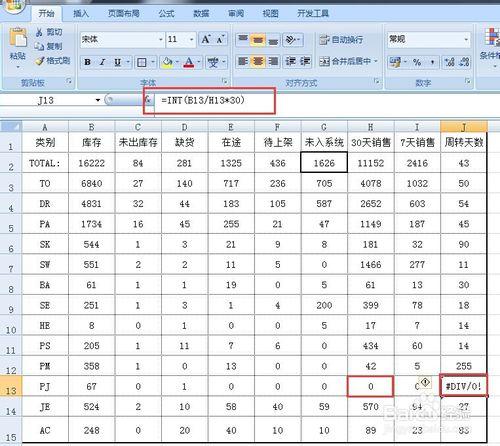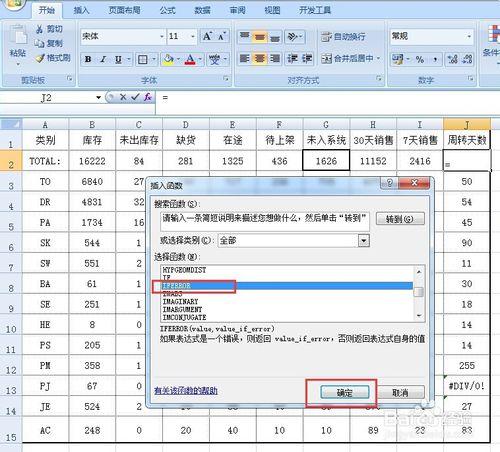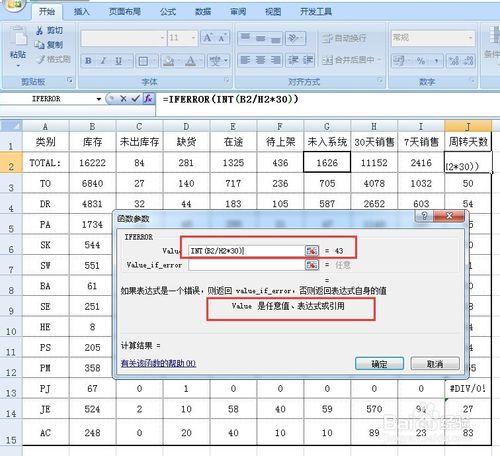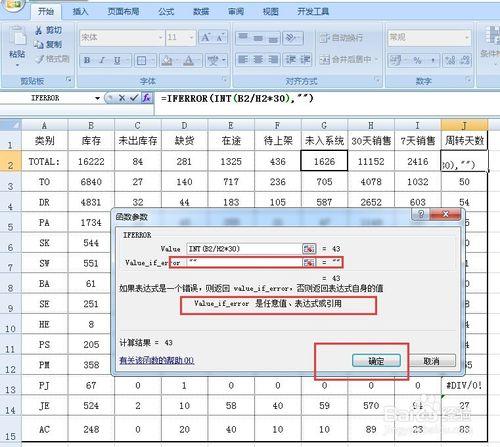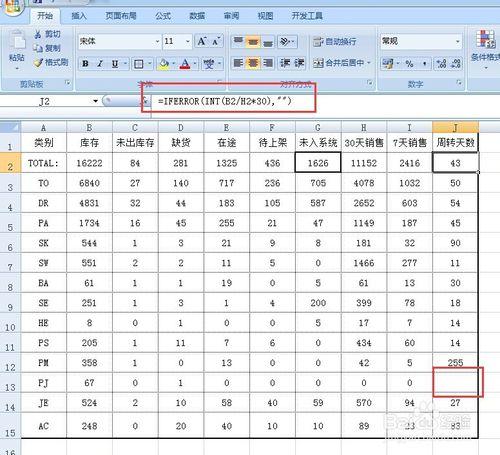在我們日常的辦公報表中,如果excel函數公式使用的不正確就導致表格顯示的數據為錯誤的亂碼,那麼我們如何能夠巧妙的隱藏表格中公式引起的錯誤值呢?今天給大家介紹IFERROR疊加INT函數公式的使用。
6 excel表格IF公式的疊加使用-辦公技巧
4 excel表格使用技巧快捷鍵大全
6 excel表格如何四捨五入取整?公式ROUND和 INT
工具/原料
電腦一臺
excel表格軟件
步驟
1.打開一張我們需要做的表格,今天我們首先要做的是計算週轉天數,並讓錯誤的值顯示為空白,這樣就不會影響表格的美觀,週轉天數我們需要向下取整,所以我們會用到INT公式,在FX處的全部選項中找到INT函數並且選中它,如圖所示。
2.如圖INT是隻有一個參數的,是一個非常簡單的公式,輸入我們需要的四則運算,我們運用庫存除以30天的銷售,乘以30算出週轉的天數。得出結果43.63880918,大家可以看到它是會自動向取捨的,點擊確定就可以得出結果43.
3.由上面得出一個週轉天數後,當箭頭變成+後,我們雙擊就會自動填充整個列了,如圖,但是我們發現出現了一個錯誤的值 ,為什麼會錯呢,我們會發現原來是除數為0了,大家都知道除數為0這個公式是沒有意義的,但是現實生活中它們卻還是有意義的。
4.為了使除數為0有意義,那麼現在我們需要用到另外一個公式IFERROR,同樣的在FX處的全部選項中找到IFERROR函數並且選中它,如圖所示這個函數是可以讓錯誤的運算表達成另外一種我們需要的,或者說的美觀的方式呈現出來。
5.大家可以看到IFERROR函數也是個簡單的函數,只有2個參數,第一個參數Value就是任意值或表達式,那麼我們就把運算放在第一個參數,大家一定要區分開IF公式是在第三個參數可以疊加其它公式,而IFERROR函數只能在第一個參數疊加其它公式。
6.IFERROR的第二個參數Value_if_error是指當第一個參數Value出現錯誤後返回的值,這個值就看我們自己需要怎麼表達了,而我在這裡用空白表達週轉天數的無窮大,大家日後用到可以根據自己的需求表達。
7.IFERROR疊加INT使用後,當箭頭變成+後,我們雙擊就會自動填充整個列了,如圖我們可以看到當時那個錯誤的值就已經被空白代替了,而且這樣整個表看起來就比出現錯誤值就美觀了許多了。
注意事項
我們可以看到當時那個錯誤的值就已經被空白代替了,而且這樣整個表看起來就比出現錯誤值就美觀了許多了。
朋友們可以關注小編陸續給大家分享更多實用的經驗。